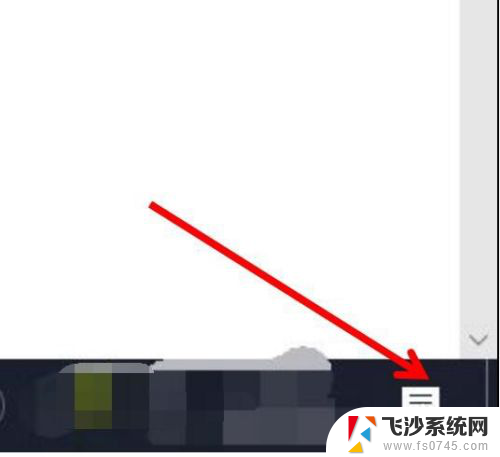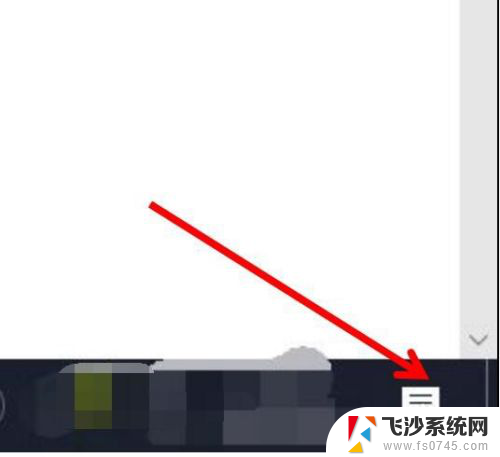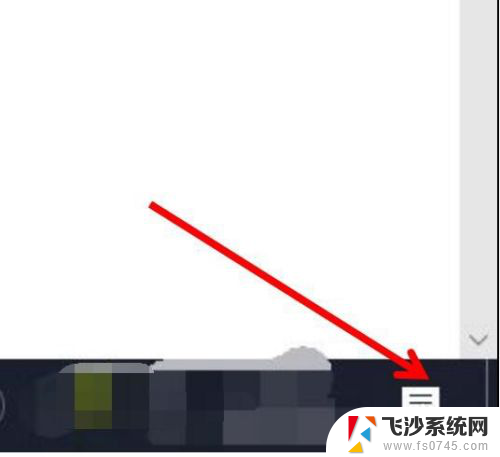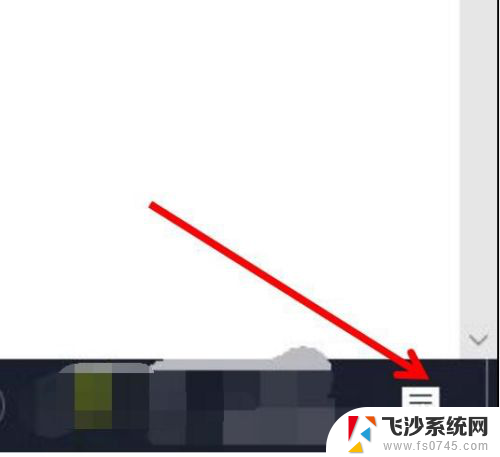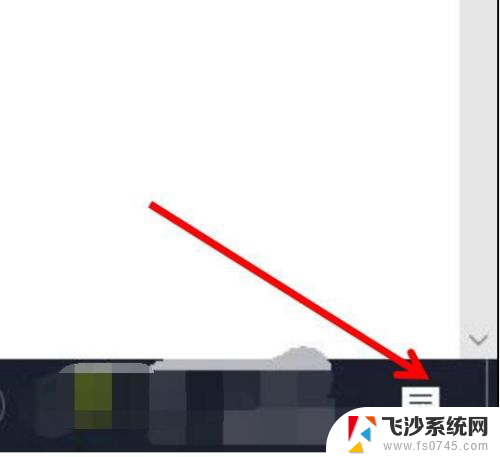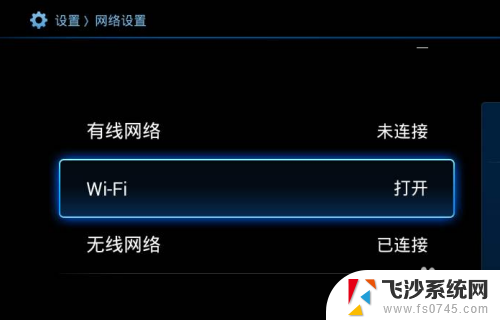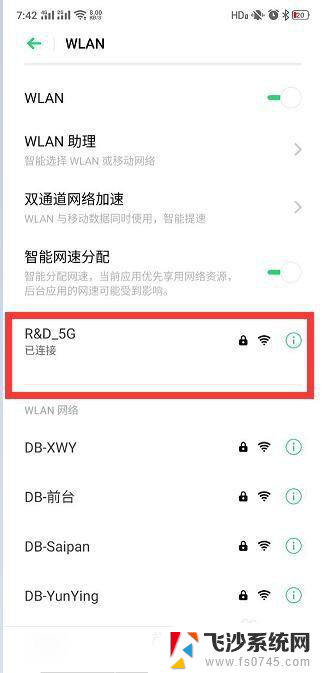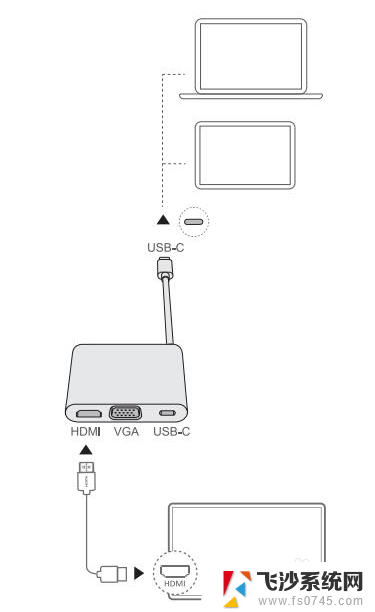手机视频怎样投屏到电脑 电脑如何接收手机投屏视频
更新时间:2024-08-13 14:41:39作者:xtliu
在如今手机与电脑的普及下,人们常常需要将手机上的视频投屏到电脑上进行观看,投屏的方法多种多样,但最常见的是通过连接线或无线连接的方式实现。通过连接线将手机与电脑连接,然后在电脑上打开相应的软件即可完成投屏操作。而如果选择无线连接的方式,则需要在手机和电脑上安装相应的投屏软件,然后通过Wi-Fi或蓝牙等无线网络来进行连接。无论是哪种方式,只要按照正确的步骤来操作,就能轻松实现手机视频投屏到电脑的目的。
具体步骤:
1.电脑设置,打开【右下角通知】。
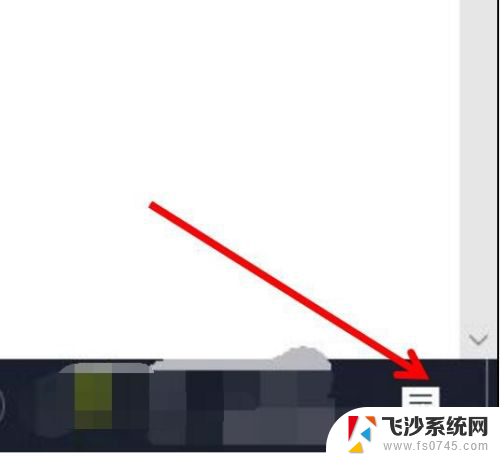
2.点击【所有设置】。
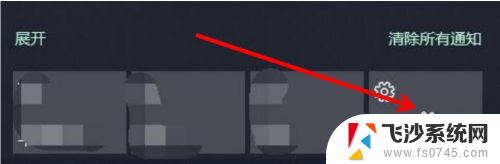
3.点击【系统】。
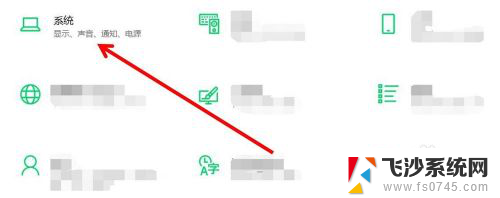
4.在下面找到【投影此电脑】。
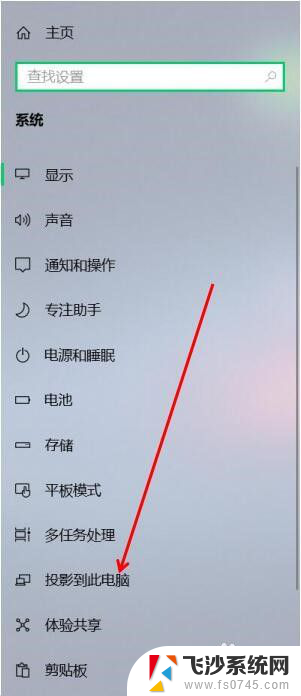
5.可以设置在【安全网络中可用】。电脑部分就设置好了。
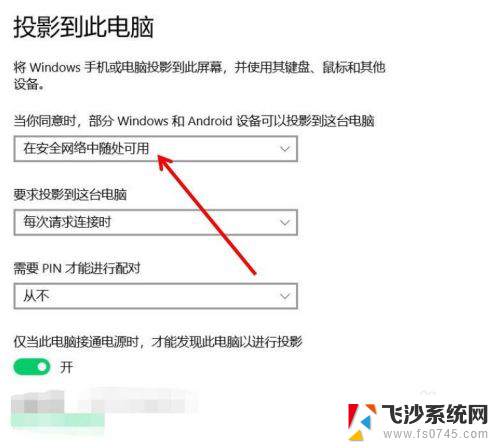
6.手机打开【设置】,点击上面【搜索】。
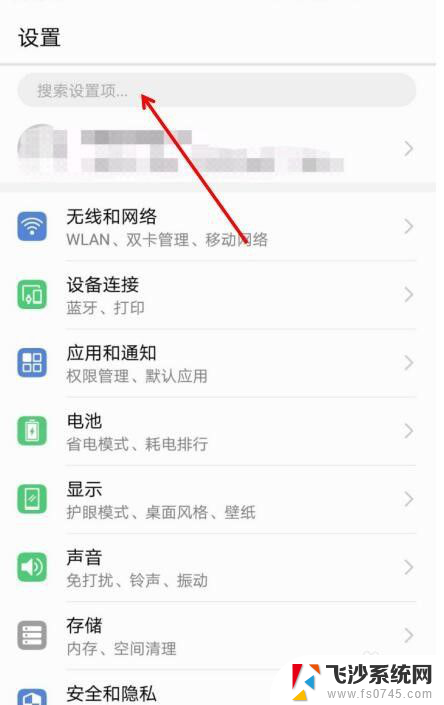
7.搜索【多屏互动】。
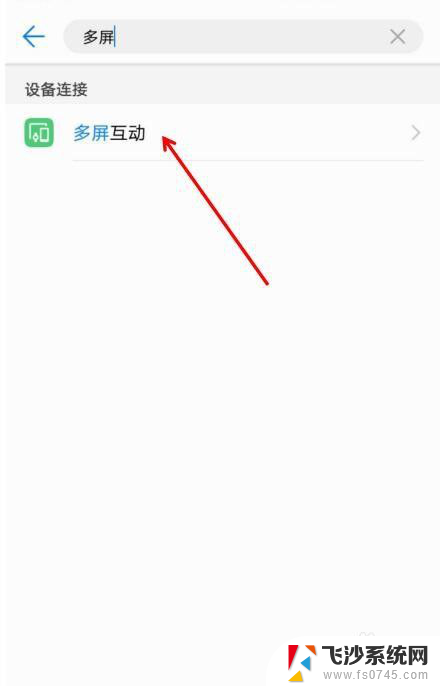
8.点击第二个【多屏互动】,选择【需要投屏的电脑】。之后就投屏到电脑上了。
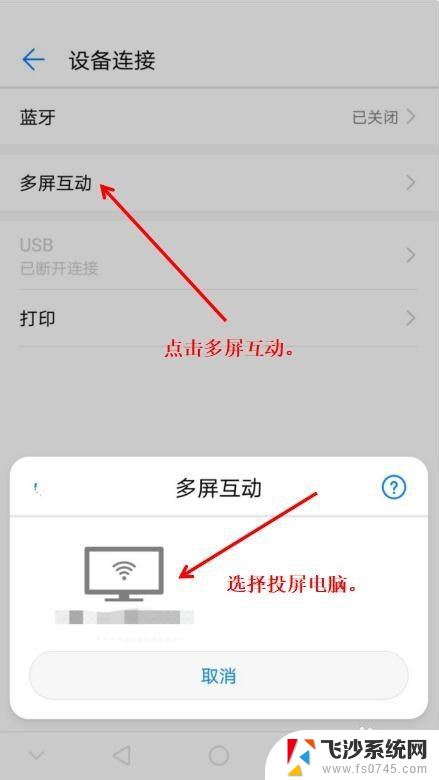
以上就是手机视频如何投屏到电脑的所有内容,如果遇到这种情况,你可以按照以上操作解决,非常简单快速,一步到位。